Как да възстановите изгубени или изтрити снимки на живо на iPhone
Apple представи снимки на живо в iPhone 6s (Plus)хората да записват незабравими моменти по-удобно. Въпреки това, загубата на снимки от iPhone винаги ни подлудява, особено когато нямате гръб. По този начин, как да се възстановят загубени снимки на живо на iPhone, става решаващ въпрос за много потребители на iPhone.
Не се притеснявайте. Live Photo Recovery за iPhone може да бъде много лесно, стига да имате Tenorshare iPhone Data Recovery. Той ви предлага мощни 3 начина за възстановяване на загубени снимки на iPhone на iPhone 7/7 Plus / 6s / 6s Plus / SE от архивиране или без архивиране, без значение как сте ги изгубили, актуализация на iOS, грешно изтриване, неуспешен jailbreak, нулиране на фабриката И т.н. Дори живи снимки, изтрити от "наскоро изтрита папка", могат лесно да бъдат възстановени.
Стъпки за възстановяване на изгубени снимки на живо на iPhone SE / 6s / 6s Plus
- Топ 1: Директно възстановяване на изтрити снимки на живо от iPhone без архивиране
- Топ 2: Селективно изтегляне на снимки на живо от iPhone чрез iTunes Backup File
- Топ 3: Възстановете живите снимки на iPhone от iCloud Backup Securely
Топ 1: Директно възстановяване на изтрити снимки на живо от iPhone без архивиране
За да възстановите живи снимки директно от iPhone. Можете просто да следвате стъпките по-долу. За да започнете, безплатно изтеглете и инсталирайте iPhone Data Recovery на вашия компютър.
Стъпка 1: Свържете вашия iPhone към компютър с USB кабел. "Възстановяване на данни от iOS устройство" е избрано по подразбиране.
Стъпка 2: Кликнете върху „Стартиране на сканирането“. След сканиране всички съществуващи и изтрити снимки на iPhone ще бъдат изброени по категория. Можете да ги прегледате преди възстановяването.
Стъпка 3: Накрая проверете желаните от вас снимки, за да ги възстановите, като кликнете върху „Възстановяване“.

Топ 2: Селективно изтегляне на iPhone живо снимки чрез iTunes архивиране на файлове
Традиционно, когато възстановите от iTunes илиiCloud архивиране, всички данни и настройки ще бъдат възстановени до момента, в който сте направили това резервно копие. Сега iPhone Data Recovery го прави лесно да възстанови само загубени снимки на живо.
Стъпка 1: Стартирайте iPhone Data Recovery и изберете "Възстановяване на данни от iTunes Backup File". Изберете необходимото резервно копие и кликнете върху "Стартиране на сканирането", за да предшествате.
Стъпка 2: Прегледайте изгубените си снимки и кликнете върху „Възстановяване“, за да възстановите липсващите снимки на iPhone.

Топ 3: Възстановете живите снимки на iPhone от iCloud Backup Securely
iPhone Възстановяване на данни за Mac може безопасно да изтеглите и възстановите на живо снимки от iCloud архивиране, както добре.
Стъпка 1: Изберете "Възстановяване на данни от iCloud архивно копие" и влезте в акаунта си iCloud. Изберете архива и файловете, които искате да изтеглите.
Стъпка 2: След като свалите, можете да видите всичките си снимки в iCloud архива. Кликнете върху „Възстановяване“, за да ги върнете обратно.
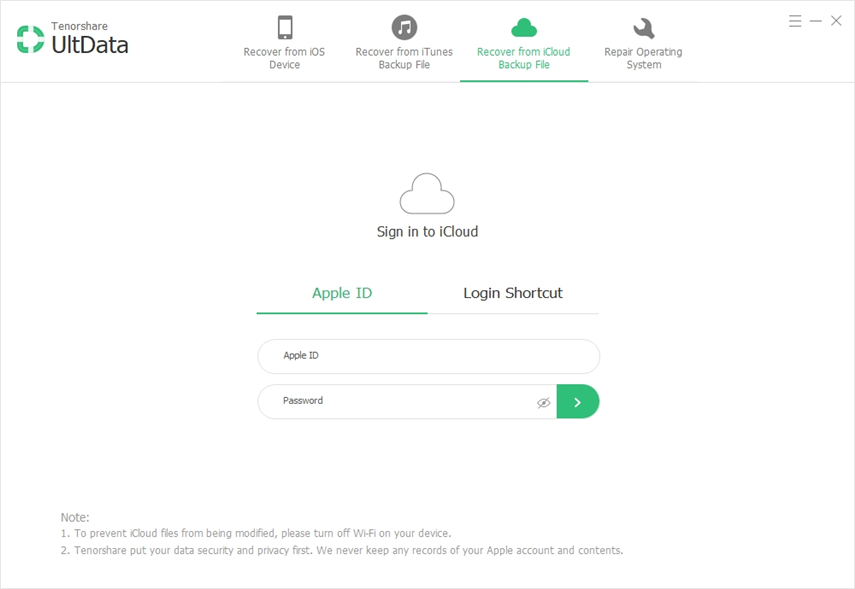
Сега безплатно изтегляне на iPhone Възстановяване на данни и дадетози фантастичен софтуер се опита! Обърнете внимание, че колкото по-скоро възстановите загубените снимки на iPhone, толкова по-вероятно е да ги върнете, тъй като загубените данни ще изчезнат завинаги, ако има нови данни.









